Розширення Snov.io Email Tracker не тільки пропонує безкоштовний трекінг емейлів для Gmail, але й синхронізується з вашим акаунтом Snov.io. Ви можете налаштувати синхронізацію із додатком Snov.io, щоб усі email-адреси та листи з Gmail зберігалися у вашому акаунті Snov.io та відображалися в таймлайні контактів у CRM.
🧐 Ще не користуєтеся розширенням для трекінгу листів? Дізнайтесь, як відстежувати емейли в Gmail за допомогою розширення Snov.io Email Tracker.
Зверніть увагу, що синхронізація контактів та даних доступна лише користувачам з преміум-планами (починаючи з тарифу S).
Ось коротка інструкція про те, як синхронізувати контакти та дані з вашим акаунтом Snov.io:
Крок 1. У своєму обліковому записі Gmail натисніть на іконку Snov.io Email Tracker (1) і в спливаючому вікні поставте перемикач «Sync to CRM» в активне положення (2).
Якщо ви попередньо не увійшли у свій акаунт Snov.io, скористайтеся кнопкою «Login», як показано на скриншоті нижче.
Поверніться до Gmail, щоб продовжити налаштування синхронізації. Можливо, вам доведеться оновити сторінку, щоб побачити потрібну кнопку.
Крок 2. Щоб активувати синхронізацію, переключіть тумблер «Synchronize contacts and data to your Snov.io account», щоб він став активним, виберіть акаунт Gmail і надайте Snov.io доступ до вашого облікового запису Gmail.
Крок 3. Після того, як опцію «Synchronize contacts and data to your Snov.io account» буде активовано, ви зможете вибрати список із додатку Snov.io для збереження контактів.
Ось і все! Контакти, з якими ви спілкувалися в Gmail, будуть збережені у списку потенційних клієнтів із повним іменем та адресами електронної пошти.
Крок 4. Перейдіть до списку потенційних клієнтів у своєму акаунті Snov.io і натисніть на синхронізований контакт. Ви побачите таймлайн контакта, а також:
- надіслані електронні листи
- статистику відкриття емейлів, кліків та відповідей
- відповіді потенційного клієнта
Якщо емейл було надіслано кільком людям, він відображатиметься в таймлайні кожного потенційного клієнта. Але зверніть увагу, що статистика переглядів та кліків відображатиметься для загальної кількості одержувачів.
Під час надсилання або отримання електронного листа до таймлайну додаються такі теги:
- Тег «Надіслано емейл» додається, коли ви надіслали електронний лист;
- Тег «Отримана відповідь» зʼявляється, якщо ви отримали відповідь від контакта;
- Тег «Помилка доставлення» додається у випадку помилки доставки листа.
Якщо один контакт було додано до різних списків потенційних клієнтів, дублікати не будуть виявлені, але у профілі потенційного клієнта ви зможете побачити списки, у яких знаходиться контакт.
Зверніть увагу: якщо термін дії вашого преміум-плану закінчився, синхронізацію буде призупинено, допоки ви не оновите свій акаунт Snov.io до платного. Коли синхронізація буде неактивна, ви побачите відповідне повідомлення у вікні Email Tracker у вашому акаунті Gmail.
Зверніть увагу: адреси електронної пошти не будуть збережені, якщо повідомлення було надіслано з використанням функції затримки («Delay»).
Якщо у Вас виникнуть додаткові запитання, зверніться до нашої комнади підтримки клієнтів. Ми готові вас підтримати. 🙂
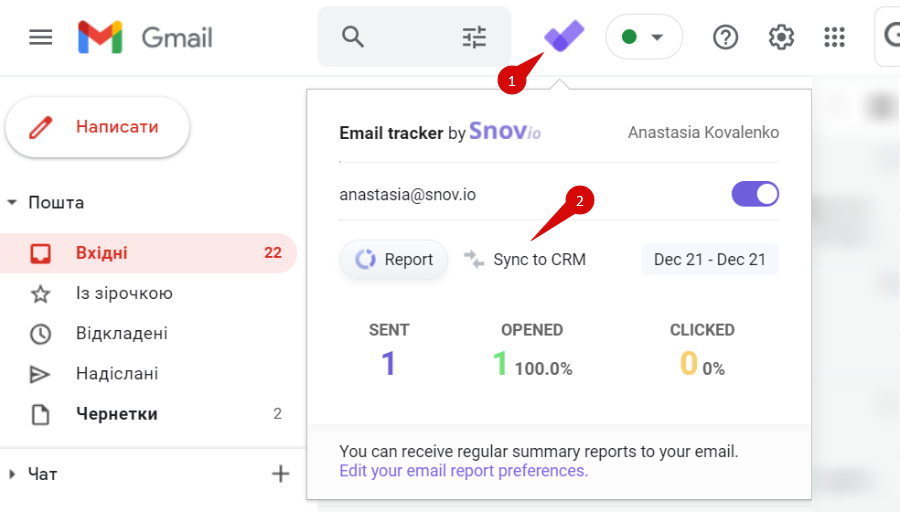
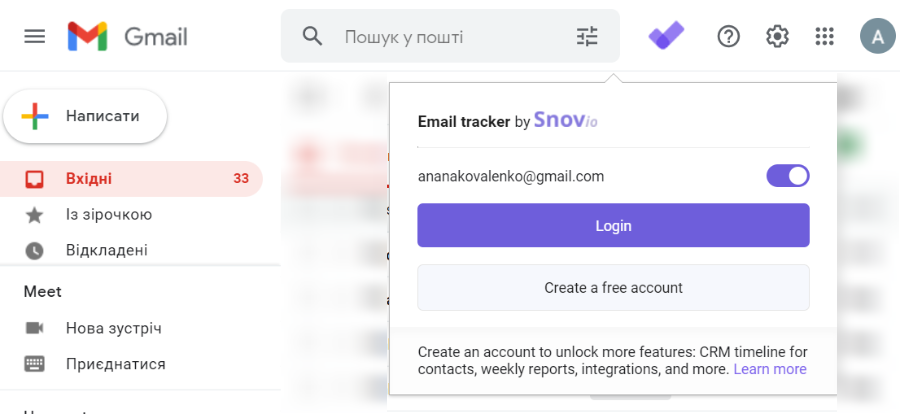
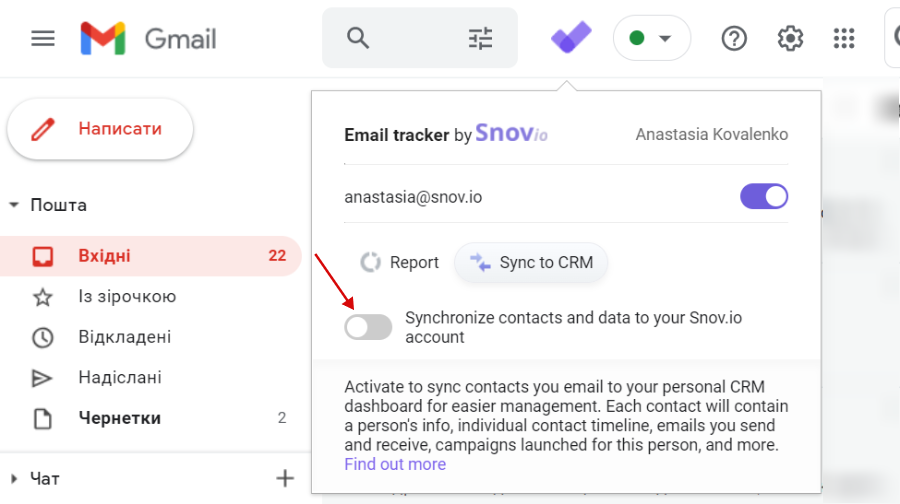
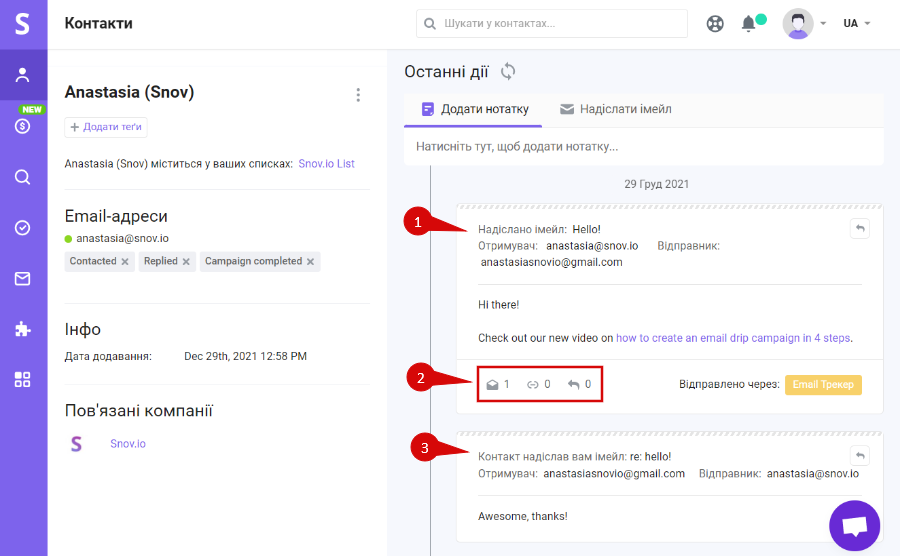
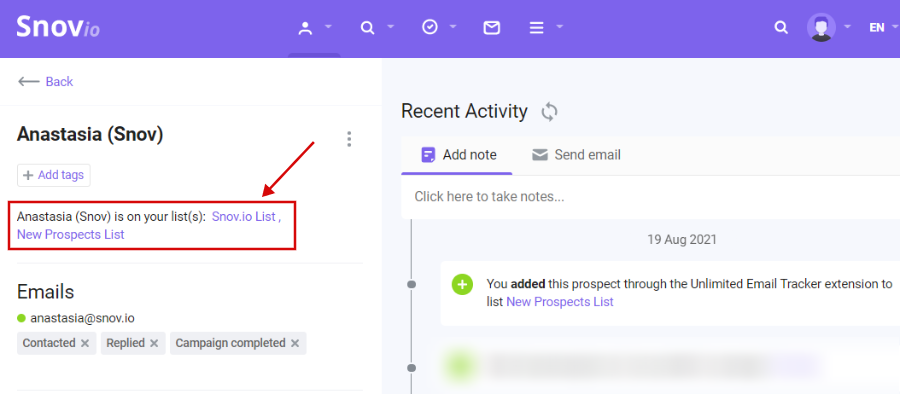
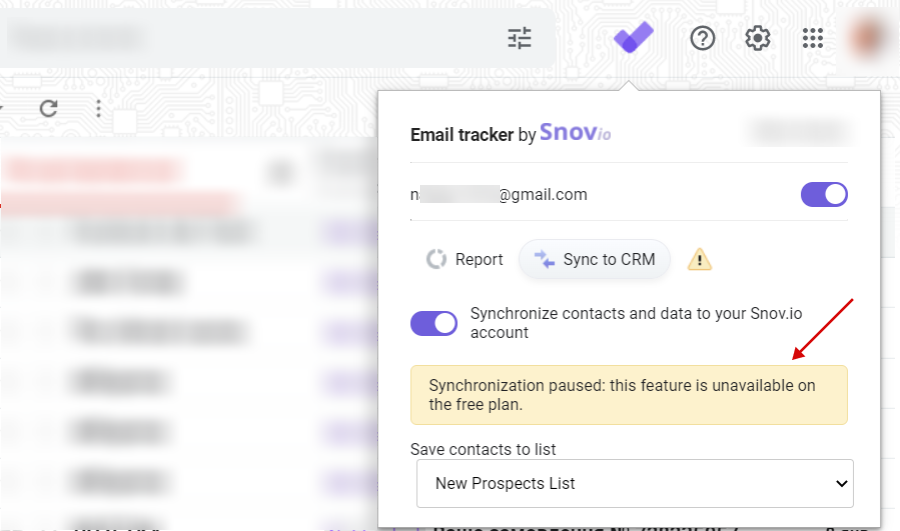

Нам шкода 😢
Як нам покращити статтю?